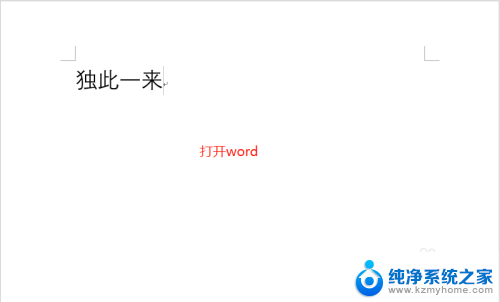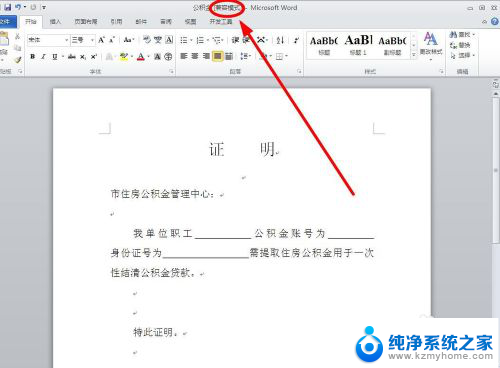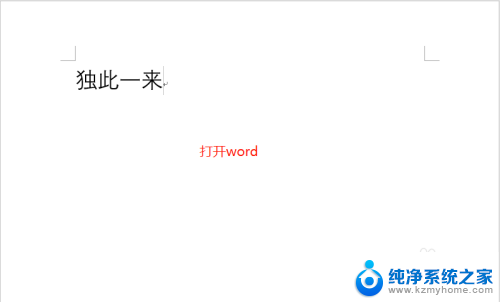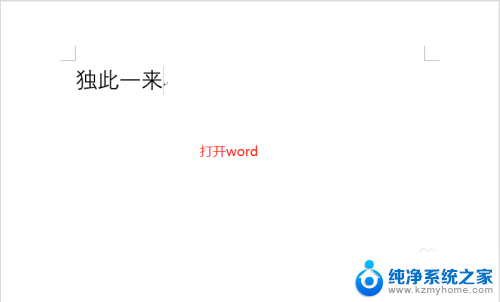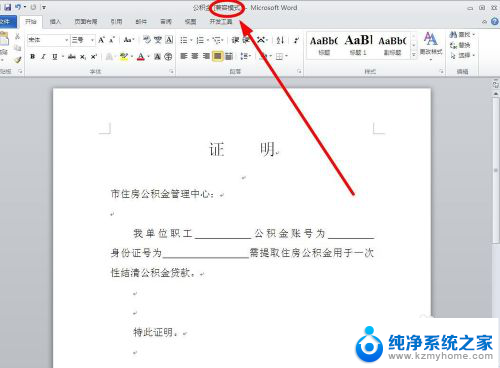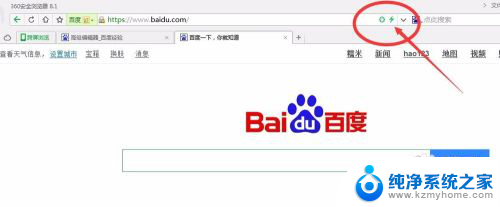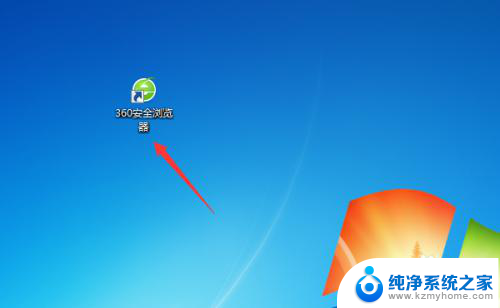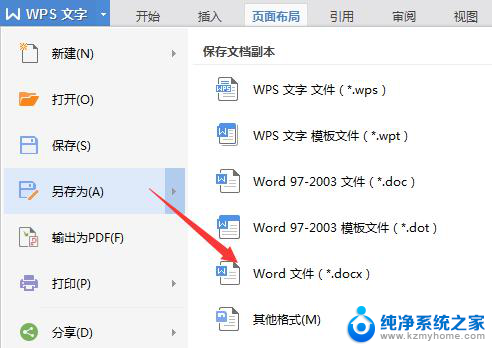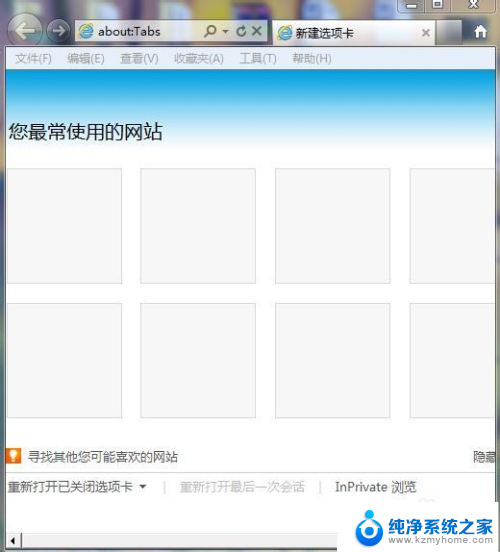word怎么兼容表格 Word文档如何设置为兼容模式
Word是一款常用的文字处理软件,但是在不同版本之间存在兼容性问题,为了解决这个问题,Word提供了兼容模式。兼容模式可以使较新版本的Word文档能够在旧版本的Word中正常打开和编辑,保证文件的可读性和可编辑性。要设置Word文档为兼容模式,只需在保存时选择相应的选项即可。通过设置兼容模式,我们可以确保文档的无障碍传递和编辑,提高工作效率和文件的可维护性。无论是在个人使用还是在团队协作中,掌握并灵活运用Word的兼容模式都是非常重要的。
具体步骤:
1.首先,打开你要设置的word文件,
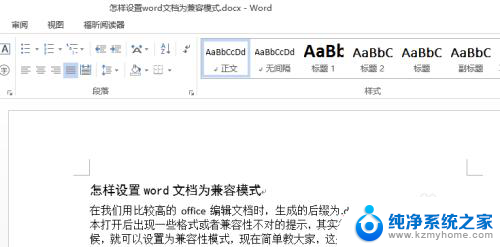
2.然后,在打开文档界面,点击右上角任务栏的【文件】选项卡,
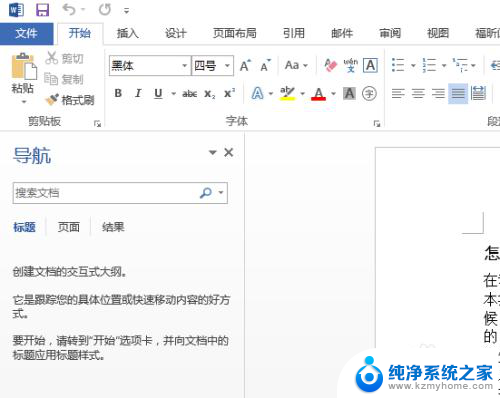
3.选择【另存为】,如图
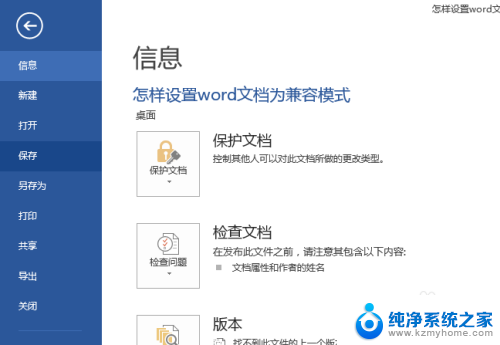
4.点击【浏览】,选择你想保存到的地方,
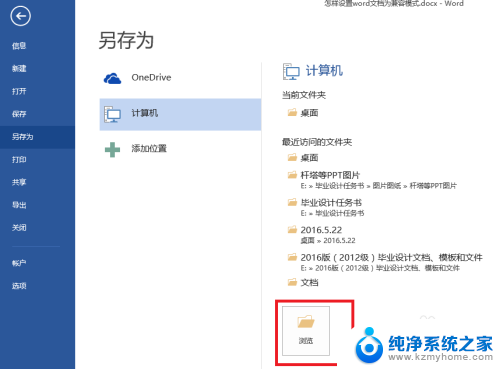
5.在填写文件名,最重要的一步就是,在【文件名】下面,下拉【保存类型】右边的下拉按钮,之前是“Word 文档(*.docx)”,选择“Word 97-2003文档(*.doc)”,点击保存,如图
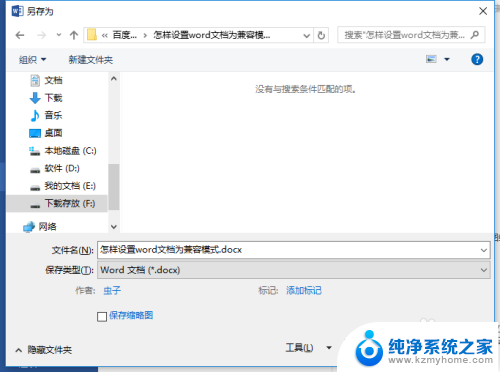
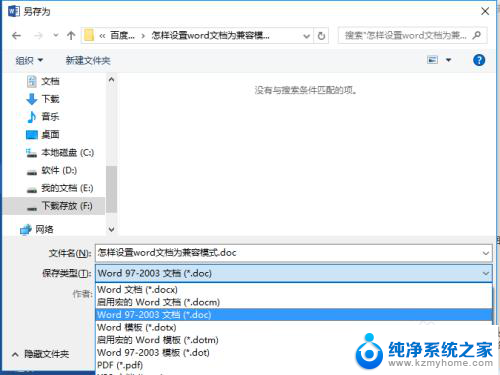
6.会提示书继续保存,点击确认就可以了。最后退出,在打开你已经设置好了的兼容模式的文档,在最上方就可以看到,如图。
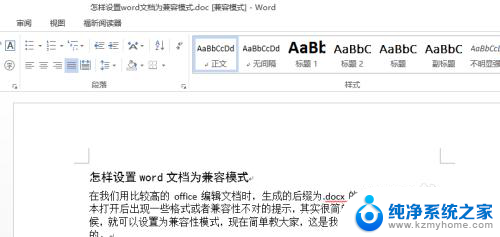
以上就是如何在Word中兼容表格的全部内容,如果有任何疑问,请参考小编提供的步骤进行操作,希望对大家有所帮助。